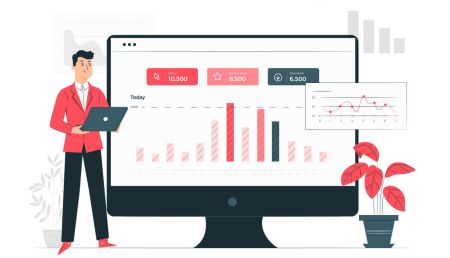Jak złożyć i zamknąć zamówienie na XM MT4
Zamówienie zamówień na platformie Metatrader 4 (MT4) XM jest podstawową umiejętnością dla każdego handlowca. Niezależnie od tego, czy angażujesz się w handel dzienną, handel huśtawką, czy jakakolwiek inna strategia handlowa, możliwość wydajnego wykonywania i zarządzania transakcjami ma kluczowe znaczenie dla sukcesu.
W tym przewodniku przeprowadzimy Cię przez proces składania i zamykania zarówno zamówień rynkowych, jak i oczekujących na XM MT4, wraz z niezbędnymi krokami do zarządzania nimi. Zrozumienie tych funkcji pozwoli ci handlować z pewnością siebie i kontrolą na jednej z najpopularniejszych platform handlowych na świecie.
W tym przewodniku przeprowadzimy Cię przez proces składania i zamykania zarówno zamówień rynkowych, jak i oczekujących na XM MT4, wraz z niezbędnymi krokami do zarządzania nimi. Zrozumienie tych funkcji pozwoli ci handlować z pewnością siebie i kontrolą na jednej z najpopularniejszych platform handlowych na świecie.
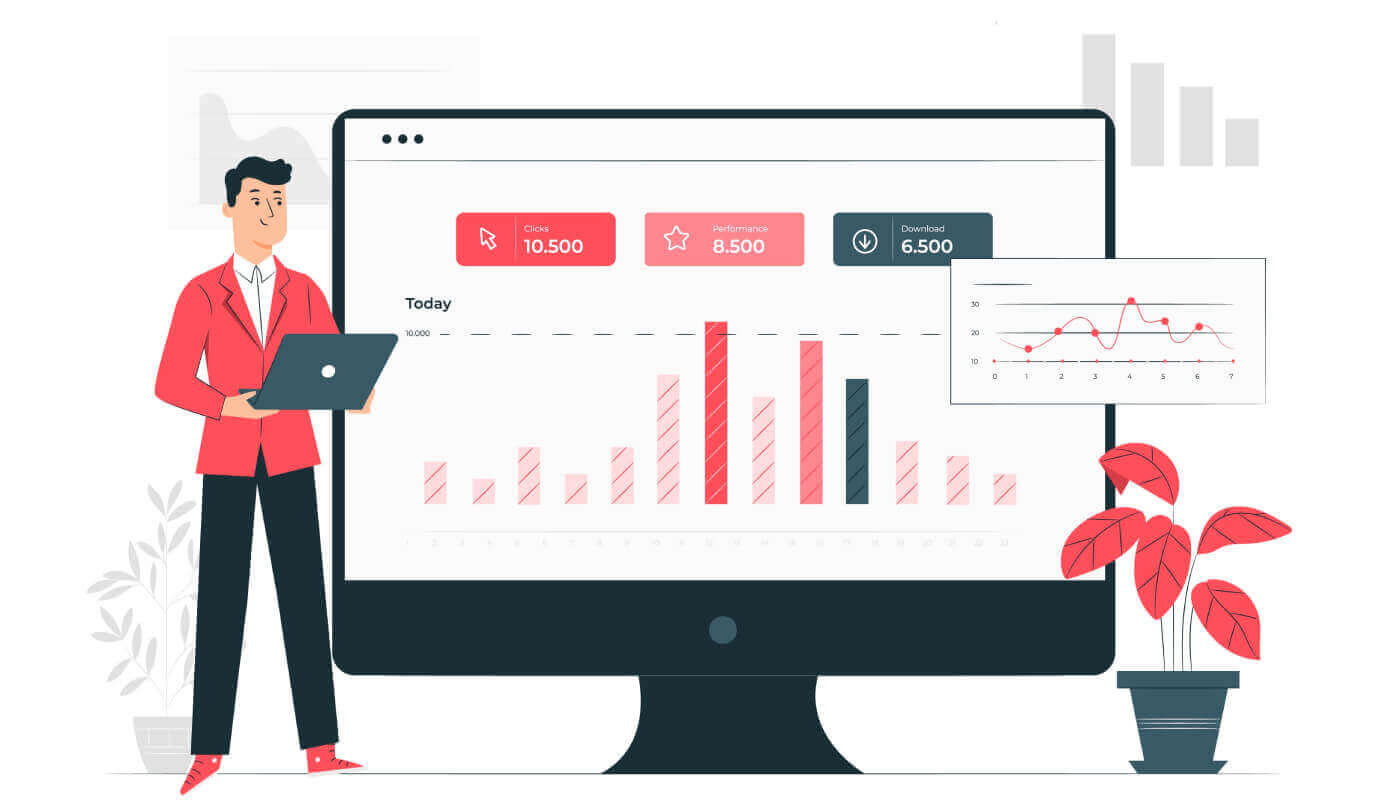
Jak złożyć nowe zamówienie w XM MT4
Kliknij prawym przyciskiem myszy na wykresie, następnie kliknij „Trading” → wybierz „New Order”.Lub
kliknij dwukrotnie na walutę, na którą chcesz złożyć zlecenie na MT4. Pojawi się okno Order.
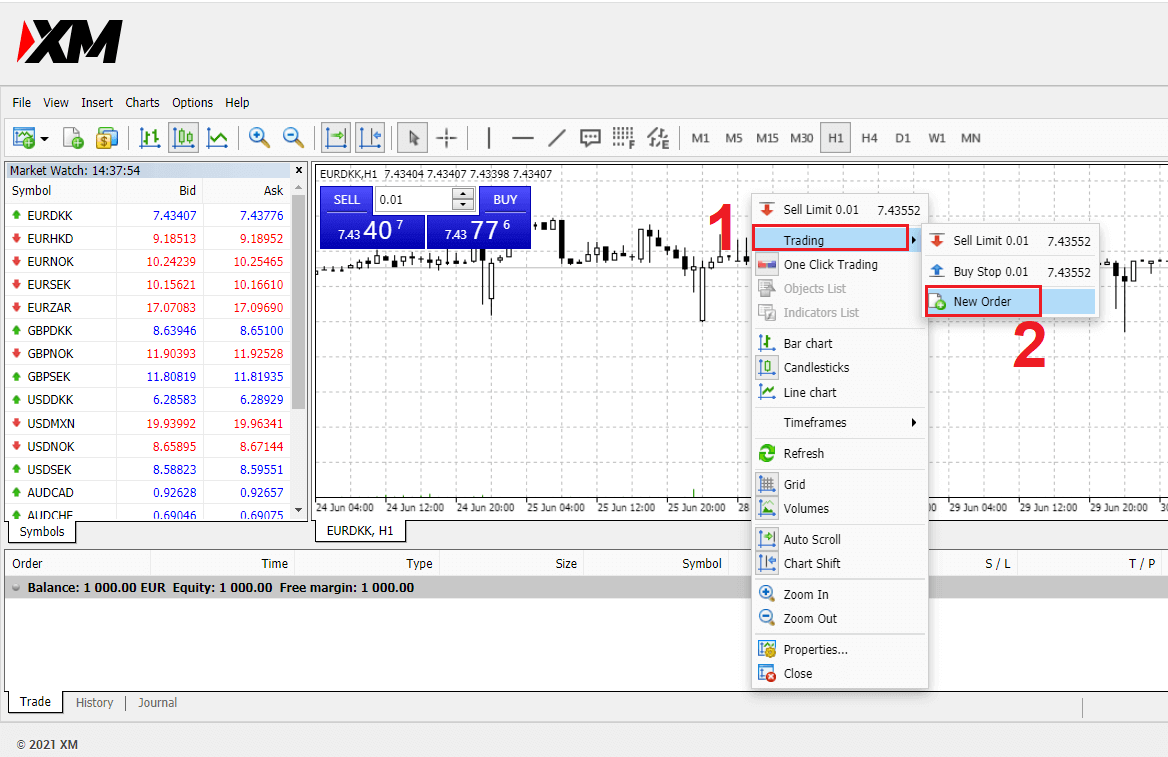
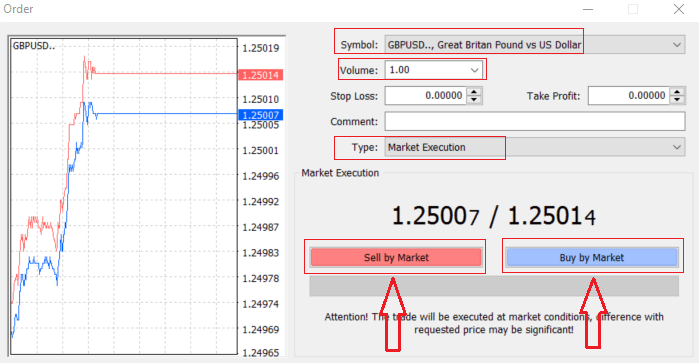
Symbol: zaznacz, czy symbol waluty, którą chcesz handlować, jest wyświetlany w polu symbolu
Wolumen: musisz zdecydować o wielkości swojego kontraktu, możesz kliknąć strzałkę i wybrać wolumen z wymienionych opcji pola rozwijanego lub kliknąć lewym przyciskiem myszy w polu wolumenu i wpisać wymaganą wartość
- Mikrokonto: 1 partia = 1000 jednostek
- Konto standardowe: 1 partia = 100 000 jednostek
- Konto XM Ultra:
- Standard Ultra: 1 partia = 100 000 jednostek
- Micro Ultra: 1 partia = 1000 sztuk
- Konto akcji: 1 akcja
- Mikrokonto: 0,1 Lota (MT4), 0,1 Lota (MT5)
- Konto standardowe: 0,01 Lotów
- Konto XM Ultra:
- Standard Ultra: 0,01 partii
- Micro Ultra: 0,1 partii
- Rachunek akcji: 1 lot
Komentarz: ta sekcja nie jest obowiązkowa, ale możesz jej użyć do identyfikacji swoich transakcji, dodając komentarze
Typ : który jest domyślnie ustawiony na wykonanie rynkowe,
- Realizacja rynkowa to model realizacji zleceń po aktualnej cenie rynkowej
- Zlecenie oczekujące służy do ustalenia przyszłej ceny, po której zamierzasz otworzyć transakcję.
Na koniec musisz zdecydować, jaki typ zlecenia otworzyć, możesz wybrać między zleceniem sprzedaży a zleceniem kupna.
Sell by Market jest otwierane po cenie bid i zamykane po cenie ask, w tym typie zlecenia Twoja transakcja może przynieść zysk, jeśli cena spadnie.
Buy by Market jest otwierane po cenie ask i zamykane po cenie bid, w tym typie zlecenia Twoja transakcja może przynieść zysk, jeśli cena wzrośnie.
Po kliknięciu Buy lub Sell, Twoje zlecenie zostanie natychmiast przetworzone i możesz je sprawdzić w Trade Terminal.
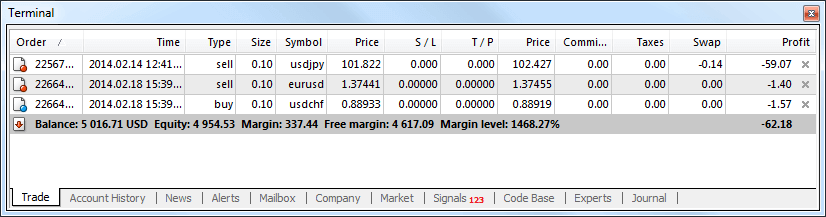
Jak zamykać zlecenia w MT4
Aby zamknąć otwartą pozycję, kliknij „x” w zakładce Transakcja w oknie Terminal.
Lub kliknij prawym przyciskiem myszy zlecenie liniowe na wykresie i wybierz „zamknij”.
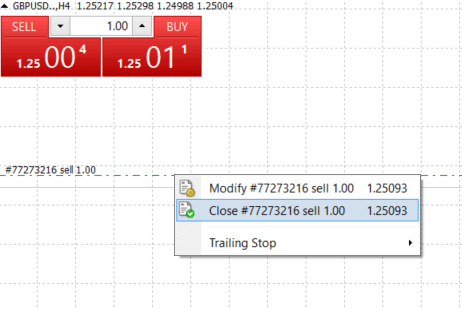
Jeśli chcesz zamknąć tylko część pozycji, kliknij prawym przyciskiem myszy zlecenie otwarte i wybierz „Modyfikuj”. Następnie w polu Typ wybierz natychmiastowe wykonanie i wybierz część pozycji, którą chcesz zamknąć.
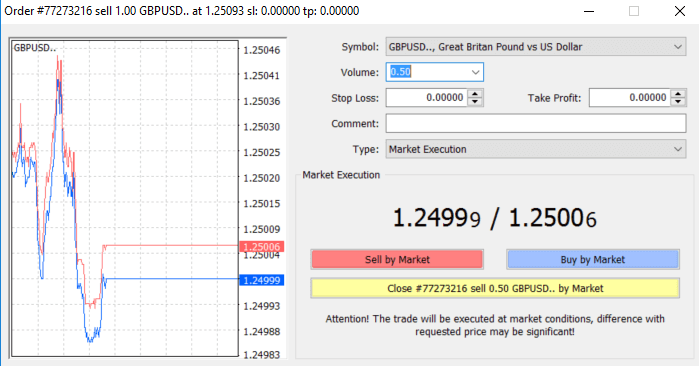
Jak widać, otwieranie i zamykanie transakcji na MT4 jest bardzo intuicyjne i zajmuje dosłownie jedno kliknięcie.
Wnioski: Opanowanie składania i zamykania zleceń na platformie XM MT4
Zrozumienie, jak składać i zamykać zlecenia na platformie MetaTrader 4 (MT4) XM, jest niezbędne dla każdego tradera, który chce skutecznie zarządzać pozycjami. Niezależnie od tego, czy składasz zlecenia rynkowe, czy oczekujące, proces jest prosty, ale skuteczny, oferując elastyczność wykonywania transakcji w oparciu o warunki rynkowe w czasie rzeczywistym lub własne cele cenowe.Postępując zgodnie z krokami opisanymi w tym przewodniku, będziesz w stanie pewnie składać i zamykać transakcje na platformie XM MT4, co pomoże Ci zoptymalizować strategię handlową i osiągnąć cele finansowe.